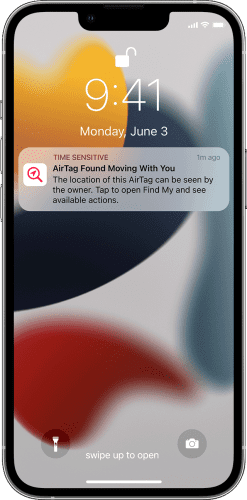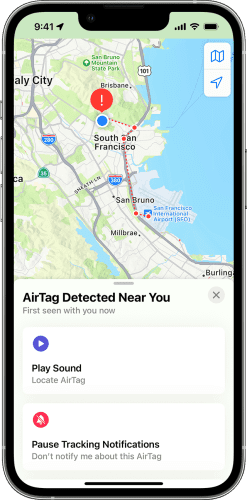Videli ste na svojich zariadeniach Apple, ako sú iPhone, iPad alebo iPod, upozornenie AirTag Found Moving With You? Buďte opatrní, pretože niekto môže sledovať vaše pohyby!
Apple AirTag vám pomôže ľahko sledovať stratené veci. Má skvelé funkcie, ako je vymeniteľná batéria, ktorá by mohla vydržať rok, Bluetooth Low Energy (BLE), komunikácia na blízkom poli (NFC) , sieť Find My a vstavaný reproduktor.
Zlí herci však môžu použiť rovnaké funkcie AirTag na sledovanie vášho pohybu a bydliska. Aby sa zabránilo takémuto zneužitiu, spoločnosť Apple používa mnoho stratégií a filtrov ochrany osobných údajov. Jedným z nich je upozornenie proti sledovaniu na vašom zariadení Apple.
Ale prečo by vás to malo zaujímať alebo vypnúť upozornenie „AirTag Found Moving With You“? Čítajte ďalej až do konca a dozviete sa všetko, čo potrebujete vedieť o tomto podivnom upozornení zariadenia Apple.
Čo s vami AirTag hýbe?
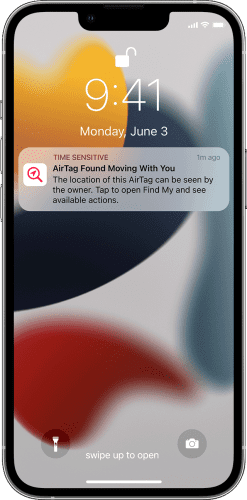
Čo s vami AirTag hýbe? Foto: S láskavým dovolením spoločnosti Apple
„AirTag Found Moving With You“ je upozornenie, ktoré sa vám môže zobraziť na vašom iPhone, iPade alebo iPode, ak nosíte AirTag niekoho iného.
Apple udržiava mimoriadnu sieť BLE pomocou stoviek miliónov zariadení iPad, iPhone, iPod a Mac po celom svete. Váš iPhone alebo iPad teda môže sledovať vaše AirTags, aj keď je od vás na míle vzdialený.
Podobne, ak vám niekto potichu vsunie AirTag do tašky alebo vrecka bundy, vaše zariadenie Apple si to všimne, keď sa zariadenie Apple vlastníka AirTag dostane mimo dosahu AirTag.
Vašou úlohou je nájsť AirTag a skontrolovať informácie o jeho vlastníctve. Ak poznáte majiteľa, môže to byť len neškodné nesprávne umiestnenie vecí, ktoré môžete ľahko vrátiť. Ak však nepoznáte majiteľa AirTag, začne vás bolieť hlava.
Čo to znamená, keď sa hovorí, že AirTag sa s vami pohybuje?
Môže to znamenať, že niekto úmyselne vložil AirTag do vášho oblečenia, auta alebo tašky, aby sledoval vaše pohyby. Vlastník môže sledovať vašu polohu, pretože má prístup k AirTag prostredníctvom siete Find My.
AirTag je na vás alebo vo vašej taške. AirTag teda prostredníctvom proxy prezrádza vaše miesto pobytu.
Ako zistíte, že vás niekto sleduje pomocou AirTag?
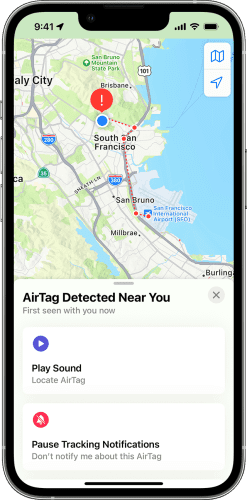
Ako zistíte, že vás niekto sleduje pomocou AirTag? Foto: S láskavým dovolením spoločnosti Apple
Pravdepodobne toto všetko nepoznáte a Apple zahrnul túto funkciu proti sledovaniu, aby vám pomohol. Najprv váš iPhone alebo iPad zobrazí upozornenie „AirTag Found Moving With You“. Ak to budete ignorovať, AirTag po určitom čase začne vydávať zvuk, aby vás upozornil.
Teraz by ste si v tejto chvíli mohli položiť aj nasledujúcu otázku:
Ako zastavím sledovanie AirTag?
Ak chcete nájsť najlepšie odpovede, pokračujte v čítaní!
Ako reagovať, ak uvidíte upozornenie „AirTag sa s vami pohybuje“.
Po prvé, neprepadajte panike! Môže ísť o falošný poplach. Teraz sa môžete opýtať aj na nasledovné:
Môžete dostať falošné upozornenie AirTag?
Áno, môžete dostať falošné upozornenie v nasledujúcom scenári:
Cestujete verejnou dopravou. Blízky cestujúci má na sebe AirTag bez majiteľa iPhone alebo iPad. Ak ste dostatočne blízko, vaše zariadenie Apple zobrazí upozornenie.
Ak ste však vystúpili z paluby a potom ste si všimli upozornenie, nedá sa nič robiť.
Po druhé, musíte nájsť AirTag. Ak chcete nájsť nesprávne umiestnený AirTag, postupujte podľa týchto krokov:
- Potiahnite prstom nadol po upozornení a vyberte upozornenie „ AirTag Found Moving With You “.
- Uvidíte tlačidlo Pokračovať . Klepnite na to.
- Zobrazí sa možnosť Prehrať zvuk . Klepnutím prehráte zvuk pomocou reproduktora AirTag.
Ak nepočujete zvuk, musíte hľadať seba a svoje veci. Sledovacie zariadenie môže byť vo vašom aute, vo vonkajšom vrecku batohu alebo vo vrecku bundy, ktoré kontrolujete len zriedka.
Nájdenie AirTag je mimoriadne dôležité!
Ako vyriešiť upozornenie a uistiť sa, že ste v bezpečí
Keď nájdete AirTag, skúste tieto kroky:
- Umiestnite bielu stranu AirTag a hornú časť zariadenia iPhone/iPad tvárou v tvár.
- Zobrazí sa upozornenie.
- Klepnutím naň otvoríte webový portál s ďalšími informáciami o AirTag, ako je sériové číslo , posledné štyri číslice registrovaného telefónneho čísla atď.
- Spoznávate telefónne číslo? Ak áno, môžete kontaktovať majiteľa a AirTag mu odovzdať.
- Ak číslo nepoznáte, vyhľadajte správu označenú ako stratenú. Text by mal obsahovať informácie o tom, koho kontaktovať v prípade, že AirTag chýba.
- Ak takéto pokyny neexistujú, vyberte batériu podľa pokynov na obrazovke.
Po vybratí batérie sa vám už upozornenie nezobrazí. Vlastník tiež nebude môcť sledovať AirTag a nepriamo ani vašu polohu.
Kontaktujte miestne úrady
Ak ste práve našli a zakázali AirTag, ktorý s vami cestoval, niekto už mohol sledovať vašu aktuálnu polohu.
Bez zbytočného odkladu informujte miestne úrady. Zostaňte tiež na preplnenom verejnom mieste, kým sa k vám neozvú úrady so žiadosťou o ďalšiu pomoc.
Tento zdroj informácií o presadzovaní práva na webovej stránke Apple môžete použiť, aby ste vedeli, na koho sa obrátiť, ak máte podozrenie, že vás niekto sleduje.
Záver
AirTag je nepochybne mimoriadny sledovač na sledovanie objektov. Apple však mal podozrenie, že zlí herci by to mohli použiť na sledovanie ľudí, a preto nainštalovali technológie proti sledovaniu.
Venujte pozornosť upozorneniam ako „AirTag Found Moving With You“, keď sa objavia na vašom zariadení Apple. Zabezpečte sa podľa vyššie uvedených krokov.
Pomôžte ostatným, ak nejde o prenasledovanie, ale niekto stratil svoj majetok obsahujúci AirTag.
Ďalej sú nastavenia a funkcie Apple HomePod, aby ste mohli inteligentne využívať Siri.